中国移动网站备案管理系统操作使用手册
中国移动企业资产管理系统用户操作培训

我的待办箱:
用户可在“我的待办箱”中可以查看需要当前用户处理的各类工单和其他待办事项。 作为流程初始人或上一处理人被退回的各类工单也保存在待办箱中。 可根据工单编号、类型、标题、创建日期等条件查询工单。 做为流程发起人,在流程发起节点,可以对工单做“撤销审批”的操作,操作完成后此工单
工单审批基本操作——起草工单
业务概述
用户根据业务需求,起草工单,发起对应的实物操作流程。
操作步骤
工单审批基本操作——起草工单
要点说明
维护工单信息,可直接提交审批或保存,工单保存后可在草稿箱找到。
对于草稿箱内的工单,可再次修改或补充工单信息后提交审批。
将工单提交至预制的审批流程,或选择相应的审批流程,并确认下一节点的 审批人是否正确,所有信息维护完毕可提交下一级审批。提交审批后可在当 前页面点击【流程追踪】查看审批历史及审批路径信息。
资产实物管理—ERP资产-固定资产
固定资产概览:
PA项目转固新
资产信息修改
共享
增
销售
调拨
闲置
FA资产导入确
捐赠
认
分配
减值
FA资产手工维 护
送修
挂失
置换
送修返还
ቤተ መጻሕፍቲ ባይዱ预报废
出租
预报废撤回
出租返还
报废
资产实物管理—ERP资产-固定资产信息修改
业务概述
通过日常资产信息巡检,对发现的存量资产信息不符情况进行更新修改 对资产的信息不符进行及时跟踪记录,确保资产记录的准确性 在资产管理系统中更新后的相关卡片字段信息,并更新ERP系统中相关字 段信息
互联网报备审批操作流程
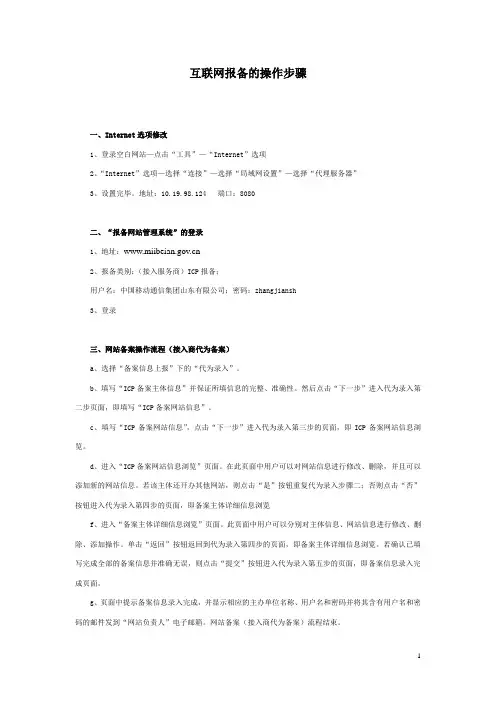
互联网报备的操作步骤一、Internet选项修改1、登录空白网站—点击“工具”—“Internet”选项2、“Internet”选项—选择“连接”—选择“局域网设置”—选择“代理服务器”3、设置完毕。
地址:10.19.98.124 端口:8080二、“报备网站管理系统”的登录1、地址:2、报备类别:(接入服务商)ICP报备;用户名:中国移动通信集团山东有限公司;密码:zhangjiansh3、登录三、网站备案操作流程(接入商代为备案)a、选择“备案信息上报”下的“代为录入”。
b、填写“ICP备案主体信息”并保证所填信息的完整、准确性。
然后点击“下一步”进入代为录入第二步页面,即填写“ICP备案网站信息”。
c、填写“ICP备案网站信息”,点击“下一步”进入代为录入第三步的页面,即ICP备案网站信息浏览。
d、进入“ICP备案网站信息浏览”页面。
在此页面中用户可以对网站信息进行修改、删除,并且可以添加新的网站信息。
若该主体还开办其他网站,则点击“是”按钮重复代为录入步骤二;否则点击“否”按钮进入代为录入第四步的页面,即备案主体详细信息浏览f、进入“备案主体详细信息浏览”页面。
此页面中用户可以分别对主体信息、网站信息进行修改、删除、添加操作。
单击“返回”按钮返回到代为录入第四步的页面,即备案主体详细信息浏览。
若确认已填写完成全部的备案信息并准确无误,则点击“提交”按钮进入代为录入第五步的页面,即备案信息录入完成页面。
g、页面中提示备案信息录入完成,并显示相应的主办单位名称、用户名和密码并将其含有用户名和密码的邮件发到“网站负责人”电子邮箱。
网站备案(接入商代为备案)流程结束。
f、已提交的网站备案信息将转到“备案信息上报”下的“核实提交”。
点击“填写核实意见”浏览详细备案信息,填写核实意见(系统默认“信息真实有效”),然后点击“核实”,备案信息自动转“省通信管理局”审核。
省公司会将审核结果以邮件形式通知地市,地市收到邮件后将备案许可证号发网站负责人并要求在其网站的首页放置。
移动平台平台操作手册

移动平台平台操作手册(一)浏览器设置浏览器设置,可以用google浏览器或者360浏览器。
目前只支持这2个浏览器。
用360浏览器登入:http://121.41.101.59:8888/page/index.jsp勾选急速模式,再输入账号,密码登入。
(二)新建客户资料一,登入后,点击集团管理,新建客户信息。
二,新建客户信息,上传铃音,并保存。
备注:第5,写客户铃音中提到的公司名字。
例如:凉风垭鸥鹏中央公园城售楼部第6,集团联系人姓名:写代理商的代理编号例如4417,3337,7649等(一定要写自己对应的代理编号,每个代理商都有自己唯一的代理编号。
)第7,填写客户开通企业彩铃号码中,任何一个手机号码(移动手机)第8,填写要开通的移动手机号码,号码后面不能空格。
第9,点击浏览,找到放在电脑上的客户企业铃音。
第10,点击保存,客户的上传资料就新建完成了。
(三)开通移动手机当上传资料新建完成后,系统自动把客户的资料信息传到运营商的彩铃系统里备案。
新建客户资料30分钟后,同步状态会出现“同步成功”备注:点击每个客户后面的“操作”,就能看到每个号码的状态,第一步:新建客户资料30分钟后,当同步状态出现“同步成功”后,就可以让用户编辑短信大写字母AQY 发送到10658830。
(有的客户手机收到短信,就直接回复AQY 发送到10658830;有的手机会拦截收不到短信,收不到短信没关系,也可以直接编辑短信AQY 发送到10658830)第二步:当用户正确编辑了短信AQY 后,这里就会变为已包月。
第三步:当变为已包月后,就可以点击“操作”设置铃音了。
当铃音设置后:提示设置失败,铃音正在激活中,表示铃音还在等待移动公司审核,只有等移动审核铃音,审核一般情况下要1,2个小时左右审核完,有时铃音激活比较慢,审核完后要再点击一次设置。
点击号码后的操作,设置铃音(如图)。
备注:当客户回复了短信,设置了铃音后,30分钟左右就会生效了。
移动网上学院外网登录用户手册
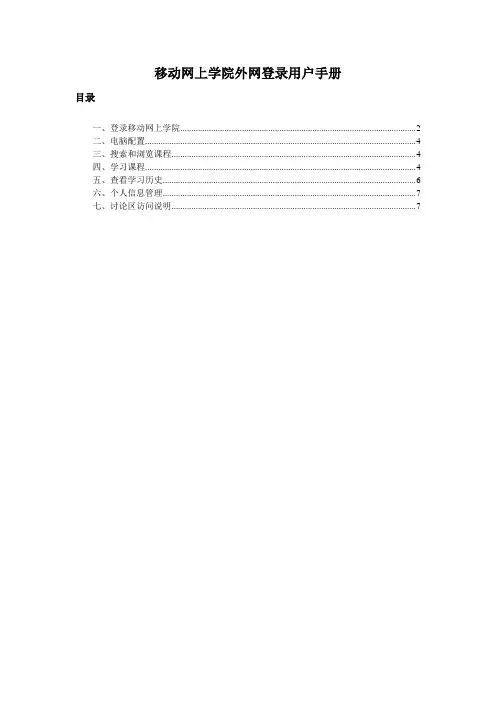
移动网上学院外网登录用户手册目录一、登录移动网上学院 (2)二、电脑配置 (4)三、搜索和浏览课程 (4)四、学习课程 (4)五、查看学习历史 (6)六、个人信息管理 (7)七、讨论区访问说明 (7)一、登录移动网上学院1.移动网上学院外网登录网址为:https://,在浏览器中输入该网址后将进入移动网上学院静态密码登录页面,如图1所示。
图1 移动网上学院VPN静态密码登录页面在上述页面中输入移动网上用户名和静态密码(用户名为8位员工编号,静态密码与OA登录方式密码相同,初始密码:welcome)2.上述操作完成后,将进入移动网上学院动态密码登录页面(如图2所示),同时系统将自动向您的手机发送VPN动态密码(请确保移动网上学院记录的手机号与您现在使用的手机号码一致)。
图2 移动网上学院VPN动态密码登录页面在上述页面中输入移动网上用户名和动态密码(用户名为8位员工编号,动态密码为系统自动向您手机发送的随即密码,15分钟内使用有效)3.上述操作完成后,将进入ilearning欢迎页面,如图3所示。
图3 移动网上学院ilearning欢迎页面在上述页面中,点击链接中的ilearning,即可进入移动网上学院主页地图,如图4所示。
点击地图中的天津,即可进入天津站点进行学习,如图5所示。
图4 移动网上学院主页地图图5 移动网上学院天津站点页面二、电脑配置如果执行上述操作未能登陆页面,请尝试配置host,步骤如下:1.找到host文件,一般host文件位于C:\WINDOWS\system32\drivers\etc目录下;2.以记事本方式打开host文件,对host文件进行编辑,在空白处加入下列配置语句:10.1.48.82 learnapp.hq.cmcc10.1.48.83 media.hq.cmcc10.1.48.81 learnrpt.hq.cmcc3.保存host文件三、搜索和浏览课程平台提供两种方法供学员查找课程。
信息备案管理系统
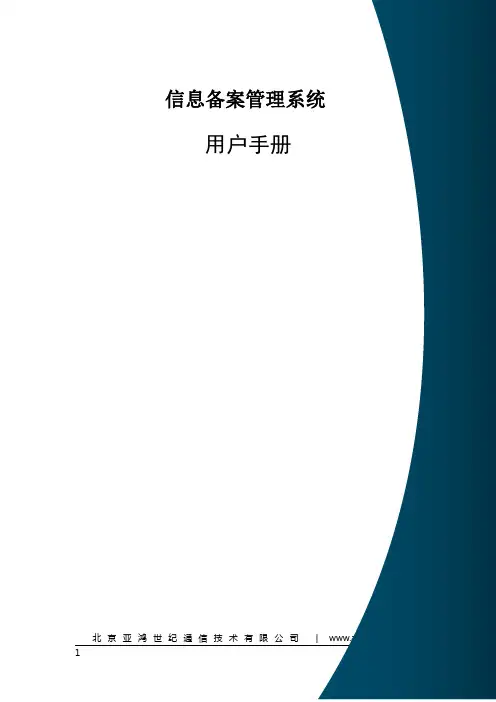
信息备案管理系统用户手册目录信息备案管理系统 (1)目录 (2)第1章系统简介 (5)第2章基本功能介绍 (5)2.1 系统提示 (5)2.2 备案信息上报 (5)2.3 备案信息变更 (5)2.4 备案信息新增 (5)2.5 新增核验单 (6)2.6 备案业务管理 (6)2.7 备案信息退回处理 (6)2.8 查询统计服务 (6)2.9 未备案网站管理 (6)2.10 黑名单查询 (6)2.11 ICP核查结果 (6)2.12 违法违规网站协查 (7)2.13 IP报备 (7)2.14 IP核查结果 (7)2.15 接口文件信息 (7)2.16 工作量统计 (7)2.17 系统管理 (7)第3章系统操作指南 (7)3.1 系统启动、登录 (7)3.2 系统操作界面介绍 (8)3.3 系统操作模式 (9)3.3.1 管理员操作模式功能列表 (9)3.3.2 普通用户操作模式功能列表 (10)3.4 管理员操作模式功能列表 (12)3.4.1 系统提示 (12)系统通知 (12)代办事宜 (13)用户管理................................................................................. 错误!未定义书签。
域名管理................................................................................. 错误!未定义书签。
IP地址管理............................................................................. 错误!未定义书签。
服务器管理............................................................................. 错误!未定义书签。
077-中国移动idcisp信息安全管理系统接口规范v05
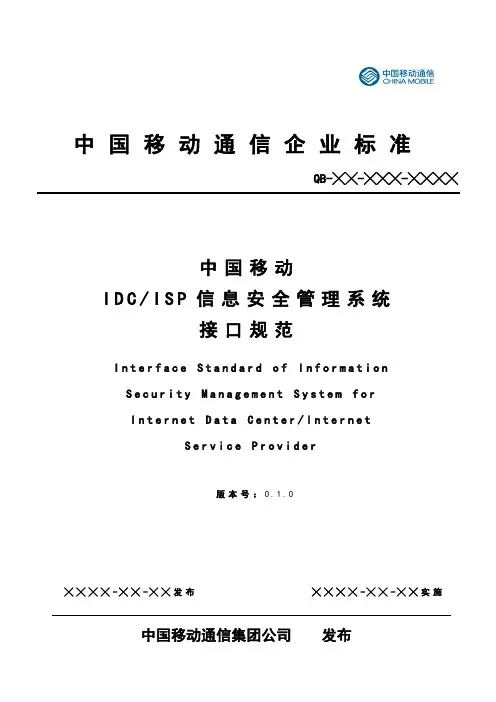
中国移动通信企业标准中国移动 I D C /I S P 信息安全管理系统接口规范I n t e r f a c e S t a n d a r d o f I n f o r m a t i o n S e c u r i t y M a n a g e m e n t S y s t e m f o r I n t e r n e t D a t a C e n t e r /I n t e r n e t S e r v i c e P r o v i d e r 版本号:0.1.0中国移动通信集团公司 发布QB-╳╳-╳╳╳-╳╳╳╳╳╳╳╳-╳╳-╳╳发布 ╳╳╳╳-╳╳-╳╳实施目录前言 .............................................................................................................................................. I I1 范围 (1)2 规范性引用文件 (1)3 术语、定义和缩略语 (1)4 业务概述 (2)5 系统架构 (2)6 接口流程 (6)6.1 通信方式 (6)6.2管理指令处理流程 (6)6.3查询流程 (7)6.4数据上报、下发流程 (8)7 接口定义方法 (11)7.1idc_command()方法 (11)7.2idc_commandack()方法 (15)7.3file_load方法 (17)7.4SDTP方法 (19)8 数据代码表 (21)8.1登记备案属性代码表 (21)8.2接入方式代码表 (21)8.3单位属性代码表 (21)8.4证件类型代码表 (22)8.5机房性质代码表 (22)8.6代理类型代码表 (22)8.7服务内容代码表 (23)8.8监测规则及过滤规则代码表 (24)8.9违法违规情况表 (24)9 接口要求 (25)9.1控制平台与SMMS接口 (25)9.2控制平台与网站备案管理系统接口 (25)9.3网站备案管理系统与IDC运营管理平台接口 (34)9.4控制平台与省端执行系统接口 (40)9.5控制平台与上网日志留存系统接口 (51)9.6省端执行系统与上网日志留存系统接口 (54)9.7省端执行系统内部接口 (55)10 编制历史 (55)前言本标准规定了中国移动IDC/ISP信息安全管理系统的接口规范,用于指导中国移动IDC/ISP信息安全管理系统建设。
11 中国移动通信设备入网管理办法
中国移动通信设备入网管理办法(试行)中国移动通信集团公司总则一、为保证移动通信网的统一性、先进性、完整性,中国移动通信集团公司将统一对进入本网的通信主设备、支撑网设备、配套设备实行入网审批管理。
二、省(区、市)公司负责向集团公司提出设备入网申请,集团公司根据业务发展需求、设备计划情况、框架选型结果、测试情况、组网结构等因素决定设备可否入网运行。
三、未经集团公司审批的通信主设备、支撑网设备、配套设备不得进入移动网联网运行或试运行。
四、本方法的解释权在中国移动通信集团公司。
第一章中国移动网络主设备入网管理办法第一节入网管理设备范围一、中国移动网络主设备是指联接在中国移动网上,直接或间接向用户提供通信业务的核心设备、接入设备、网关设备及设备自带的管理维护系统等。
二、网络主设备的正常稳定运行,是网络提供优质丰富服务的网络基础。
设备的有效性、兼容性、稳定性、统一性、先进性等将直接影响各种业务的服务质量。
三、为严格规范进入中国移动通信网运行的通信主设备的性能,以及设备进网后的网络结构,集团公司网络部将依据此办法统一负责所有通信主设备的入网管理工作。
四、中国移动网络目前所涉及的主设备,包括:(一)移动通信设备:1.GSM网设备:TMSC1/2、H/LSTP、HLR、MSC、GMSC、短信中心、语音信箱、BSC、BTS、室内分布系统、直放站、OMC(OMC-R、OMC-S、OSS)等;2.国际局设备:ISC、ISTP、国际局设备厂家维护管理平台等;3.GPRS网设备:SGSN、GGSN、CG、DNS、BG、OMC-G(OMC-D)等;(二)传输、同步、接入网设备:1.传输设备:OADM、OTM、OA、ADM、TM、REG、DXC、DCME、光缆等;2.数字同步网设备:PRC、LPR、BITS、GPS和GLONASS接收机等;3.接入网设备:微波系统、LMDS等;4.设备厂家提供的操作维护系统:EMS、SNMS等;(三)移动数据网设备:1.IP电话设备:VoIP网关、VoIP网守、RADIUS等;2.移动互联网设备:核心路由器、边界路由器、接入服务器、DNS、局域网交换机等;3.数据业务网设备:EMAIL SERVER、WWW SERVER等;4.随厂家设备提供的维护管理系统等;(四)业务网关设备:互联网短消息网关(ISMG)、WAP 网关、MISC等;(五)智能网设备:独立SSP、SCP、SMP、SMAP、VC、独立IP、SCEP等;(六)其他未尽设备:对于提供基于移动通信网、移动互联网、移动梦网、智能网的增值业务所增加的处理平台、网关设备、操作维护系统等;以及随着移动通信网技术和业务的发展,所出现的各种直接或间接向用户提供通信业务的新设备,也一同纳入主设备入网管理办法。
网络备案申报流程
网络备案申报流程如今,网络已经成为人们生活的一部分。
为了更好地管理互联网信息,许多国家都推出了网络备案政策。
在本文中,我们将详细介绍网络备案的流程。
一、备案前准备在进行网络备案之前,我们需要准备一些必要的材料。
首先,我们需要拟备案网站的详细信息,包括域名、服务器IP地址、网站所有者等。
其次,我们需要准备相关的证件,如营业执照、法定代表人身份证等。
最后,我们还需要办理域名注册和服务器租用手续。
二、备案登记在备案前准备工作完成后,我们可以开始进行备案登记了。
首先,我们需要登录所在地省通信管理局的备案管理系统。
然后,我们需要填写并提交备案申请表。
备案申请表中需要填写的信息包括网站名称、网站域名、服务提供者、网站所有者等。
另外,我们还需要上传相关证件的扫描件作为备案材料。
完成以上步骤后,我们需要进行信息审核,等待备案通过。
三、备案审批审批环节是备案申报的重要一步。
备案申请表提交后,所在地省通信管理局将对备案信息进行审核。
审核的内容主要包括网站的合法性、真实性和安全性等。
如果备案申请表中填写的信息存在问题,审核人员将联系我们进行补充或修改。
一旦通过审核,备案申请将进入下一阶段。
四、备案信息录入在备案审批通过后,备案信息将被录入全国互联网备案管理系统。
备案登记号将由系统自动生成,并发送至备案申请人的联系邮箱。
备案登记号是进行网站接入的重要凭证,备案申请人需要妥善保管。
五、备案核查备案核查是备案流程中的最后一步。
所在地省通信管理局将对备案信息进行核查,确保备案信息的真实性和有效性。
在核查过程中,如果发现备案信息不符合要求,通信管理局可以要求备案人进行补正或撤销备案。
六、备案后管理完成备案后,备案人还需要进行备案后管理工作。
备案人需要定期更新备案信息,如网站内容变更、备案主体信息变更等。
此外,备案人还需遵守网络安全法规定,并确保网站的正常运行。
总结起来,网络备案申报流程包括备案前准备、备案登记、备案审批、备案信息录入、备案核查和备案后管理六个步骤。
ICP&IP备案实施要求
附件:中国移动通信集团浙江有限公司IP/ICP备案实施要求凡是中国移动通信集团浙江有限公司数据中心客户(下称IDC客户)必须遵守中国移动通信集团浙江有限公司(下称中国移动浙江公司)的以下各项规定,保证上报IP/ICP备案信息的准确、及时性。
一、经营性网站IP/ICP备案1.如果IDC客户在中国移动浙江公司机房托管的服务器上的网站属于“经营性网站”,IDC客户必须在IDC业务租用合同签订前7个工作日向中国移动浙江公司提交信息产业部发放的“互联网信息服务增值电信业务经营许可证”,以供审核;2.IDC客户必须遵守本规范第二项(非经营性网站IP/ICP备案)的相关要求,向中国移动浙江公司提交IP/ICP备案的相关信息。
二、非经营性网站ICP/IP备案1在以下情况出现时,中国移动浙江公司向IDC客户发送办理“IP/ICP备案”工作的相关文件,IDC客户必须按照要求完成“IP/ICP信息备案表”和“IP/ICP信息备案核查表”的填写工作(填表规则见“IP/ICP信息备案表”的填表说明):1.1新签IDC客户办理租用合同;1.2现有IDC客户办理变更合同;1.3现有IDC客户报备的IP/ICP信息发生变化(包括网站名称、域名、服务内容以及IP地址更改或停用等)。
2IP/ICP备案工作具体实施:2.1IDC客户在办理IDC租用合同前,将填写完成的“IP/ICP信息备案表”发送至中国移动浙江公司IDC客户经理,同时将签字、盖章的纸版“IP/ICP信息备案核查表”交于中国移动浙江公司存档,供IP/ICP备案信息核查工作使用;2.2现有IDC客户报备的IP/ICP备案信息发生变化(包括网站名称、域名、经营内容以及IP地址更改或停用等)时,IDC客户需要提前7个工作日通知中国移动浙江公司,进行IP/ICP备案信息变更或撤销的工作办理;2.3如果IDC客户在IP/ICP备案信息发生变化时,没有及时告知中国移动浙江公司进行备案信息更新,中国移动浙江公司可以根据事件的严重性进行相应处理(包括切断业务接入),且不承担由此带来的任何责任。
中国移动云市场 saas 产品操作手册说明书
中国移动云市场爱推送产品操作手册SAAS平台项目组2018/6/26目录1.修订目录 (3)2.范围 (3)3.应用介绍 (3)4.相关术语与缩略语解释 (3)5.产品的主要功能概述 (3)6.功能使用说明 (4)6.1 注册爱推送账户,并登陆 (4)6.2创建应用 (4)6.3选择使用小米推送 (5)7.应用常见问题 (10)1.修订目录日期修订者版本号说明2017年10月09日刘保晓、杨蕊V.2.0 无2.范围本文档是爱推送产品在中国移动公众服务云SAAS平台操作手册。
3.应用介绍Trustdata为APP提供消息推送,建立从服务器端到手机端的消息通道。
通过Trustdata推送技术,结合精准的用户画像分析,大幅度提升消息点击率、用户活跃度和留存率。
4.相关术语与缩略语解释SI: Service Integrator,系统集成商5.产品的主要功能概述爱推送产品的主要功能包括:∙推送高效稳定:三分钟集成推送SDK,消息毫秒级到达,轻松提升用户粘性;∙消息形式多样:支持通知、自定义消息、富媒体三重个性化展现形式,满足不同场景需要;∙智能标签分类:通过智能标签定位用户群,实现多维度精准推送;∙优质推送补充:短信补发消息,小红点持续提醒,提升用户体验;∙数据报表精确:提供用户留存、在线等核心数据报表,推送效果跟踪反馈;6.功能使用说明6.1 注册爱推送账户,并登陆6.1.2爱推送网址为:/ 6.1.3登陆后,页面显示如下:6.2创建应用6.2.1首先,点击创建应用按键,进入创建页面6.2.2进入页面后,选择小米推送或非小米推送6.3选择使用小米推送6.3.1如您未注册小米推送,操作如下:6.3.1.1点击【注册】6.3.1.2进入小米注册界面,开始注册6.3.1.3选择开发者账号6.3.1.4选择爱推送6.3.1.5创建Android应用6.3.1.6获取参数信息【包名,AppID ,AppKey, AppSecret】6.3.1.7获取参数后退出,点击【填写配置】,将小米推送的配置信息填入6.3.1.8填写小米推送的 : 包名,AppID ,AppKey, AppSecret 后,点击【保存】6.3.2如您正在使用小米推送,则点击【填写配置】,将AppID ,AppKey,AppSecret 填入,保存即可。
- 1、下载文档前请自行甄别文档内容的完整性,平台不提供额外的编辑、内容补充、找答案等附加服务。
- 2、"仅部分预览"的文档,不可在线预览部分如存在完整性等问题,可反馈申请退款(可完整预览的文档不适用该条件!)。
- 3、如文档侵犯您的权益,请联系客服反馈,我们会尽快为您处理(人工客服工作时间:9:00-18:30)。
中国移动网站备案管理系统使用手册2010年6月北京直真节点技术开发有限公司目录一、登录系统如图1-1-1所示,为中国移动网站备案管理系统登陆界面。
在“报备类型”中选择用户登录的类型:主办者或者是接入服务商。
图1-1-1 登陆界面网站主办者第一次登录系统时需要进行注册。
注册后方可登录。
二、系统功能1、网站发现点击左边导航栏的“网站发现”前的加号,展开网站发现相关的功能列表。
1.1、手工添加如下图所示,“手工添加”用于对DNS日志分析方式的补充,用户已经掌握的一些网站信息可以直接手动添加至网站列表。
图2-1-1 手工添加网站1.2、网站列表如下图所示,单击右边页面的“查询”按钮,可看到目前已发现的所有网站,此列表中的网站为DNS日志分析、手动添加两种方式发现的所有网站,可通过“发现方式”字段区分。
在备案状态下可以看到“审核通过”,即为已在工信部备案的网站。
图2-1-2 网站列表1.3、未备案网站列表如下图所示,单击右边页面的“查询”按钮,可看到系统目前已发现的所有未备案网站,此列表中的未备案网站是通过DNS日志分析、手动添加两种方式发现的所有网站与工信部备案数据库对比分析得出的未备案网站列表。
各省、市公司登录后仅能看到自己IP责任范围内的未备案网站列表。
未备案网站是通过网站的IP地址被划分给相应的省、市公司的。
2、ICP备案管理注:ICP备案管理功能提供对所接入ICP网站备案信息的新增、变更、注销等用途。
接入商代为报备时需经过录入、确定、核实、上报等流程。
具体流程见“附件一:接入商代为报备流程”点击左边导航栏的“ICP备案管理”前的加号,展开ICP 备案管理功能列表。
2.1、新增备案信息注:接入服务商登陆后,可以代网站主办者进行备案操作,如新增、变更、注销等操作。
在页面右侧点击“新增主体”按钮来新增备案信息。
如图2-2-1所示为录入信息的界面。
其中红星标记的内容为必填内容。
图2-2-1 主体信息录入界面图2-2-2网站信息录入界面系统提供对已录入的新增备案信息进行检索,可通过主办单位名称、网站名称、网站首页地址、网站域名、主办单位所在地、网站IP地址进行精确或模糊的组合查询。
如图2-2-3所示为查询界面。
图2-2-3 查询已录入的新增备案信息界面2.2、备案信息变更备案信息变更界面包含四个标签页,分别是“新增网站”、“新增接入”、“变更备案”、“取消接入”,该四项操作均属于“备案变更”范畴。
其中“备案变更”又包括“变更网站”、“变更接入”、“变更主体”1)新增网站“新增网站”操作分为两类,一类是为在本单位报备的ICP主体做新增网站,一类是为在其他接入商报备的ICP主体做新增网站。
如图2-2-4所示,所有在本单位报备的ICP主体信息均可以直接查找并显示。
用户可直接点击“操作”下的“新增网站”进行操作。
注:“新增网站”是真对已经备案的ICP主体而言的,在已经备案的ICP主体下,新增一个或若干个网站称为“新增网站”如要为非本单位报备的主体新增网站,请点击“其他ISP新增网站”按钮。
图2-2-4 新增网站标签点击页面右侧的“新增网站”标签,进入新增网站页面。
在该页面下用户可为在本单位报备的ICP主体新增网站,点击操作下的“新增网站”链接。
如图2-2-5所示为新增网站的录入页面,用户必须填入已经通过审核的主体备案号,才能为该主体新增网站。
图2-2-5“新增网站”录入界面2)新增接入注:“新增接入”的定义为:为已经审核通过的ICP主体下的网站做新增接入。
而且只能为“在其他接入商接入的主体”做新增接入。
无法为通过本公司接入的主体做新增接入。
点击页面右侧的“新增接入”标签,即进入新增接入页面,如图2-2-6所示。
流程说明:“新增接入”操作完成后,信息进入“等待确定”。
市公司管理员对备案信息进行确认后,信息进入“等待核实”。
省公司管理员对信息进行核实后,备案信息进入“等待上报”。
省公司管理员可对“等待上报”信息进行上报至管局的操作。
图2-2-6 新增接入标签点击“新增接入”按钮进入信息录入界面。
如图2-2-7所示。
用户需填写“网站备案号”、“ICP密码”等必要的信息。
填写完成后点击“确定”,完成新增接入的操作。
操作完成后,改新增信息即进入“等待确定”,有市公司管理员确定后,将该信息上报至省公司管理员,省公司管理员在“等待核实”页面内,对市公司用户上报的信息进行核实,核实无误后可进行上报。
图2-2-7 新增接入信息录入界面3)变更备案对备案信息的主体信息变更、网站信息变更、接入信息变更都被纳入备案信息变更范畴。
点击页面右侧的“变更备案”标签,进入变更备案。
流程说明:“变更备案”操作完成后,信息进入“等待确定”。
市公司管理员对备案信息进行确认后,信息进入“等待核实”。
省公司管理员对信息进行核实后,备案信息进入“等待上报”。
省公司管理员可对“等待上报”信息进行上报至管局的操作。
图2-2-8 变更备案标签点击操作下的“浏览”链接进入如图2-2-9所示页面。
用户可对欲变更的备案详细信息进行浏览审阅。
图2-2-9 浏览点击“变更主体信息”链接进入修改主体信息的界面,如图2-2-10所示。
图2-2-10 修改主体信息的界面点击“变更网站”链接进入修改网站信息的界面,如图2-2-11所示。
图2-2-11 修改网站信息的界面点击“变更接入”链接进入修改接入信息的界面,如图2-2-12所示。
用户可填写多个IP地址。
图2-2-12 修改接入信息的界面4)取消接入“取消接入”操作,适用于对一个网站存在多个接入时,网站主办者需要对某个接入取消时的操作功能。
图2-2-13 取消接入标签点击页面右侧的取消接入标签,进入取消接入页面。
如图2-2-13所示,当“操作”字段下显示为“浏览”时,说明该主体已经没有可以取消的接入信息了。
点击操作下的“浏览”链接可浏览欲取消接入的网站详细信息,如图2-2-14所示页面。
图2-2-14 浏览当“操作”字段下,显示为“取消接入”时,说明该主体下存在可以取消接入的信息,用户可以点击“取消接入”进行操作。
点击“取消接入”链接进入取消接入的界面,用户需填入ICP密码、取消理由等必要的信息才能进行取消接入操作。
填写完毕后,点击“确定”,该信息即操作成功,进入“等待确定”状态,需要管理员进行确定上报至上级省级管理员进行核实。
如图2-2-15所示。
图2-2-15注销接入的界面2.3、备案信息注销备案信息注销界面包含两个标签页,分别是“注销主体”和“注销网站”。
1)注销主体点击右边页面的注销主体标签,进入注销主体页面。
点击操作下的“注销主体”链接可以进入注销主体信息的界面,如图所示。
图2-2-16 注销主体标签图2-2-17 注销主体信息的界面2)注销网站点击右边页面的注销网站标签,进入该主体下的网站列表页面。
点击操作下的“注销网站”链接可以进入该网站的注销网站信息的界面,如图所示。
图2-2-18 注销网站标签图2-2-19 主体下网站列表图2-2-20 注销网站界面2.4、等待确认信息点击左边导航栏的“ICP备案管理”的“等待确认信息”,可以看到等待确认的备案信息列表。
点击“确认信息”链接可以将该备案信息提交给核实人员进行核实。
图2-2-21 等待确认的信息2.5、等待核实的信息点击左边导航栏的“ICP备案管理”的“等待核实的信息”,可以看到等待核实的备案信息列表,包括市级用户提交的待核实信息和网站主办者提交的待核实信息。
点击操作下的“核实”链接对该备案信息进行真实性核实,如图2-2-23所示。
图2-2-22 等待核实的信息图2- 2-23 核实信息2.6、备案信息上报备案信息上报界面包含六个标签页,分别是“上报新增主体”、“上报新增网站”、“上报新增接入”、“上报变更备案”、“上报注销备案”和“核实结果”。
1)上报新增主体点击右边页面的“上报新增主体”标签,上报核实通过的新增主体备案信息。
如图所示,先选中记录后面的复选框,再点击“上报”按钮即可完成上报操作。
可以单条上报,也可以批量上报。
图2-2-24上报新增主体2)上报新增网站点击右边页面的“上报新增网站”标签,上报核实通过的新增网站备案信息。
如图所示,先选中记录后面的复选框,再点击“上报”按钮即可完成上报操作。
可以单条上报,也可以批量上报。
图2-2-25上报新增网站3)上报新增接入点击右边页面的“上报新增接入”标签,上报核实通过的新增接入备案信息。
如图所示,先选中记录后面的复选框,再点击“上报”按钮即可完成上报操作。
可以单条上报,也可以批量上报。
图2-2-26上报新增接入4)上报变更备案点击右边页面的“上报变更备案”标签,上报核实通过的变更备案信息。
如图所示,先选中记录后面的复选框,再点击“上报”按钮即可完成上报操作。
可以单条上报,也可以批量上报。
图2-2-27上报变更备案5)上报注销备案点击右边页面的“上报注销备案”标签,上报核实通过的注销备案信息。
如图所示,先选中记录后面的复选框,再点击“上报”按钮即可完成上报操作。
可以单条上报,也可以批量上报。
图2-2-28 上报注销备案6)核实结果点击右边页面的“核实结果”标签。
管局下发需要核实的信息,ISP核实后,在这里上报,如图所示,先选中记录后面的复选框,再点击“上报”按钮即可完成上报操作。
可以单条上报,也可以批量上报。
图2-2-29 核实结果上报2.7、退回处理用户上报至管局的报备信息,如果格式或内容不能通过管局审核,管局系统将做退回处理。
所有被退回的信息都将进入“退回处理”页面。
点击左面导航栏的“ICP备案管理”的“退回处理”,被管局系统退回的备案信息,在这里处理和查看。
如图2-2-30所示为“退回处理”界面。
点击“详细”链接可以查看备案信息详细内容及状态。
对于要修改的记录,点操作中的“处理”链接,如果操作中没有处理,则说明该条记录已经被处理过。
在“退回处理”中选择要退回的阶段,如图2-2-31所示。
图2-2-30 退回处理图2-2-31 退回处理阶段选择“等待确认”,则信息退回给提交信息的操作人员修改。
选择“等待核实”,则信息退回给核实信息的操作人员核实。
2.8、备案信息核实此页面显示管局下发需要核实的备案信息记录。
2.9、备案信息检索点击左面导航栏的“ICP备案管理”的“备案信息检索”,向管局系统查询网站备案情况,查询条件为网站域名、证件号码。
如图所示,输入域名后点击查询,返回结果显示所查询网站域名的备案状态和备案号。
图2-2-32 备案信息检索图2-2-33 查询结果2.10、查询统计服务系统提供对本企业负责接入的所有网站的备案信息和备案状态的显示和查询功能,用户可以对备案信息进行精确或模糊方式的查询,系统提供满足以下字段的组合查询功能:备案阶段、备案状态、主办单位名称、主办单位性质、主办单位有效证件号码、主办单位通信地址、投资者或上级主管单位、网站负责人姓名、网站负责人联系电话、网站负责人电子邮件、网站负责人有效证件号码、网站名称、网站首页网址、网站域名、IP地址、服务器放置地、涉及需前置审批或专项审批的内容、需要统计的网站服务内容、报备类型、备案/许可证书号码、证书有效期截止、首次报备时间、最后修改时间、备案审核通过时间、注册用户名、历史记录状态。
